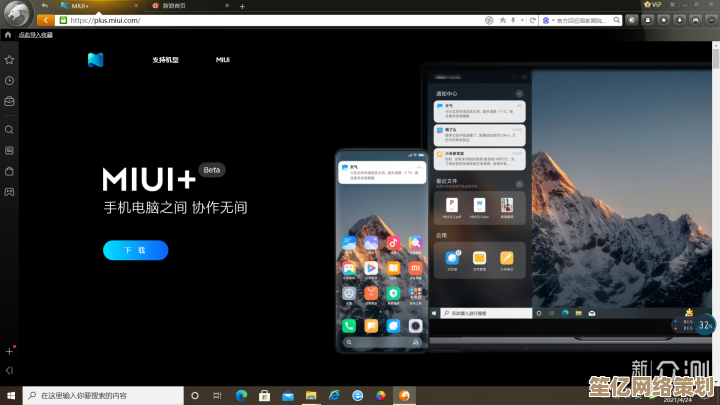台式电脑无线网络连接教程:小编实用指南分享
- 问答
- 2025-10-16 03:22:19
- 2
哎 说到给台式机连WiFi 这事儿我可有得聊了,去年给我那台老古董电脑配无线网卡的时候,真是踩了无数坑… 现在想想都头皮发麻,明明笔记本和手机都能秒连,怎么轮到台式机就这么麻烦呢?不过折腾完才发现,其实也就那几步,只是没人用大白话讲清楚罢了。
先说说为啥台式机通常没WiFi功能吧,你想啊 它又不用抱着到处跑,设计时默认你肯定会拉网线——稳定嘛,但现实是,现在路由器都放客厅,房间墙里没预埋网线的话,拉明线又丑又容易绊倒人,我当初就是被那根横跨整个客厅的网线逼疯的,我妈每次扫地都要念叨一遍。
第一步 先确认你的电脑有没有“接收信号的能力”
按win键+x打开设备管理器,找“网络适配器”下拉列表,如果名称里带“Wireless”或“WLAN”的词,恭喜你跳过硬件这关,要是没有… 就得买无线网卡了,我当初在这卡了两天,还以为系统坏了,结果发现主机屁股后面根本没天线!
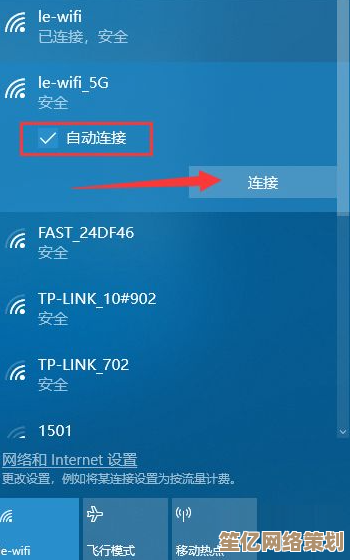
选网卡才是重头戏 现在主要分两种:USB的和PCI-E的,USB的像U盘即插即用,适合怕拆机箱的小白,但如果你主机离路由器远,或者隔两堵墙,建议还是买PCI-E的——那种要插主板上的卡,带着两根小天线,信号强不是一星半点,记得我买第一个USB网卡才29块,在路由器旁边网速起飞,一到房间就变2G时代…后来换了带天线的PCI-E卡,速度直接翻倍。
驱动安装这个鬼东西 最玄学的部分来了,新网卡插上后经常显示“无法识别设备”,这时候别慌,我习惯先去官网下驱动,用U盘从手机热点下载再传给电脑,有个骚操作是:看网卡型号上淘宝找商品图,比对着芯片型号搜驱动,比用驱动精灵靠谱多了,装好驱动那一刻,任务栏冒出那个小扇形图标时,简直想放鞭炮。
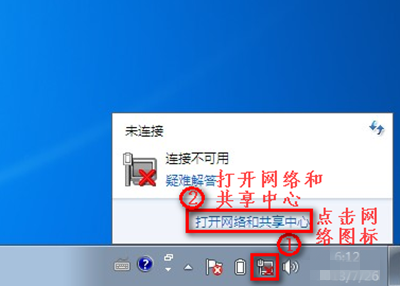
连WiFi也有坑 点开网络列表发现搜不到自家WiFi?先看路由器是不是开了5GHz频段——老式网卡只认2.4GHz,还有次我死活连不上,结果是路由器设置了“隐藏SSID”,得手动输入名字和密码…这种反人类设计到底谁想的啊!输密码时小心别开大写锁定,我因为这问题重输了十几次,差点把键盘砸了。
最后测速别忘啦 连上后打开speedtest点cn,如果速度比手机连WiFi慢很多,可能是天线没拧紧,对,就是那两根小棍子!我之前以为天线只是装饰,后来发现拧紧后延迟从80ms降到20ms,如果信号弱,可以尝试调整天线角度,或者花十几块买根USB延长线把网卡挪到桌面。
对了,有时候明明信号满格却上不了网,可能是DNS抽风,在网络属性里手动填上114.114.114.114和8.8.8.8,能解决八成诡异断网问题,还有次更新系统后WiFi图标消失了,折腾半天发现是更新自动禁用了网卡…这种微软祖传bug真的让人吐血。
现在我的台式机终于能无线打印、投屏电视了,躺在椅子上用串流玩steam游戏爽翻天,虽然过程曲折得能写本小说,但摆脱网线束缚的感觉…值了!希望你少走点弯路吧,要是卡在哪一步,记得先深呼吸,翻出吃灰的说明书——虽然大概率看不懂,但至少能缓解焦虑不是?
本文由水靖荷于2025-10-16发表在笙亿网络策划,如有疑问,请联系我们。
本文链接:http://www.haoid.cn/wenda/27666.html
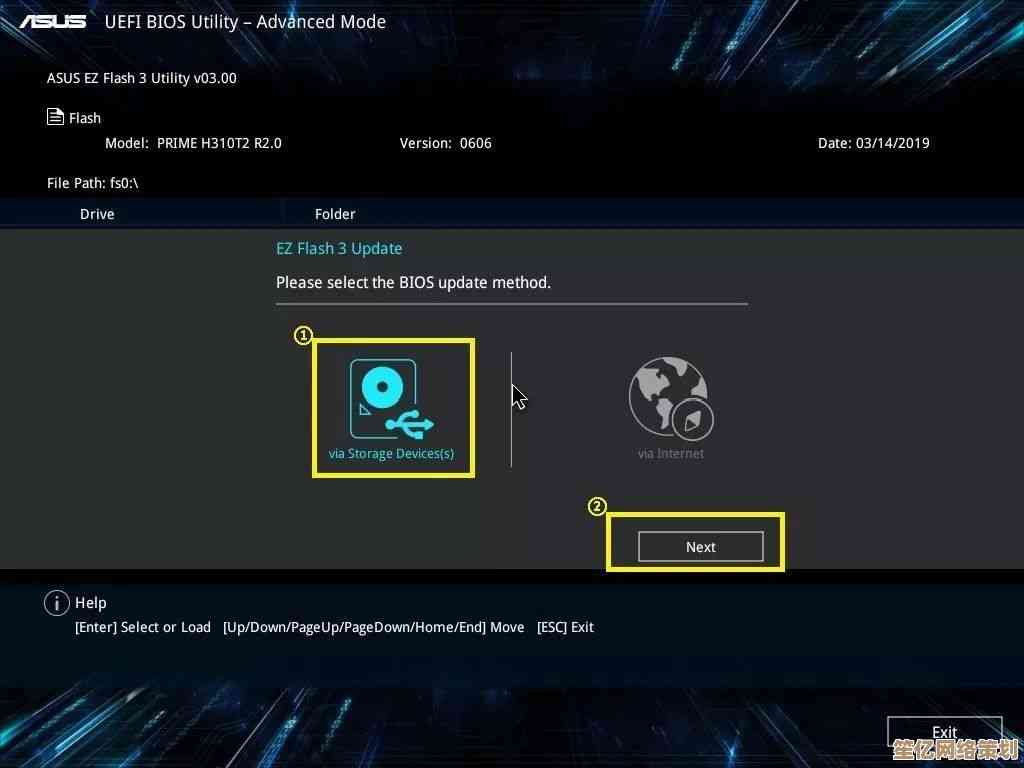

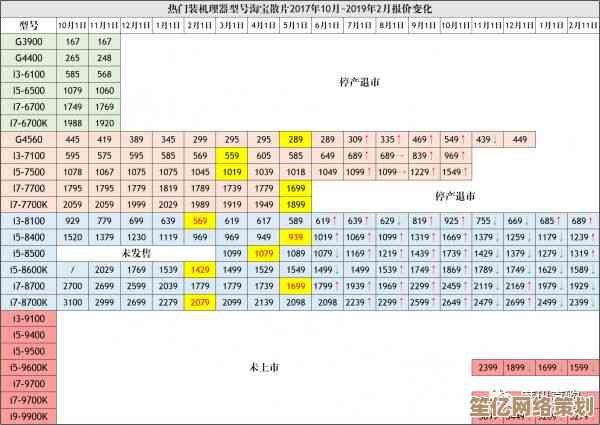



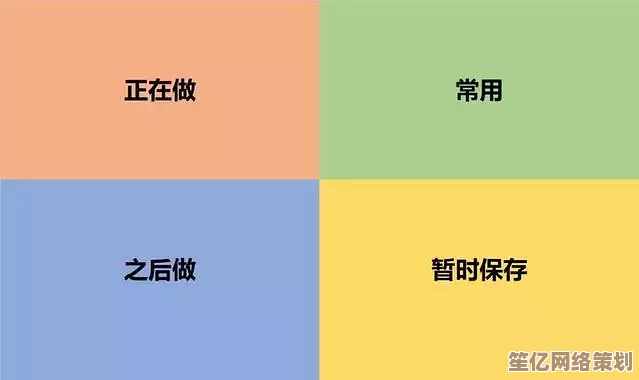
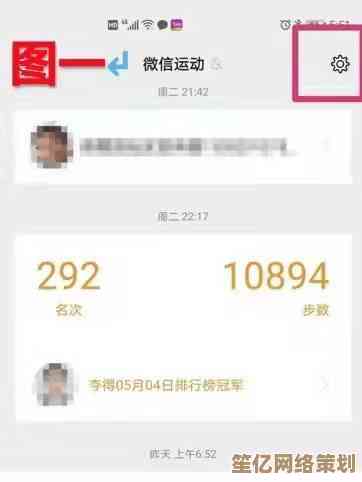

![[PS序列号]激活正版权益,让创意无忧流转与版权保护](http://www.haoid.cn/zb_users/upload/2025/10/20251016052841176056372167735.jpg)